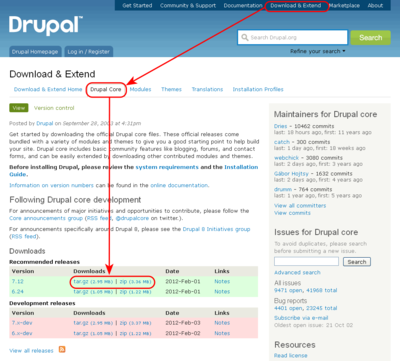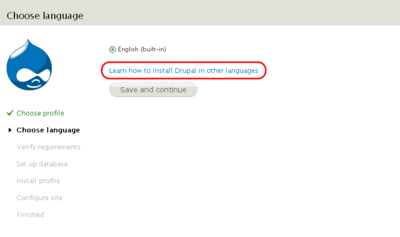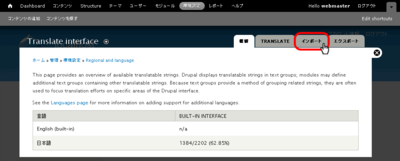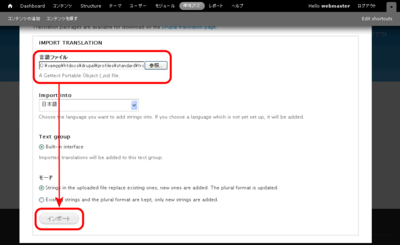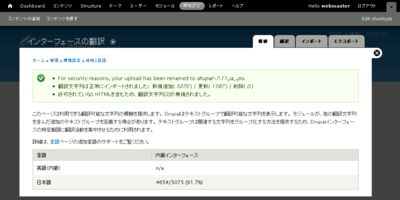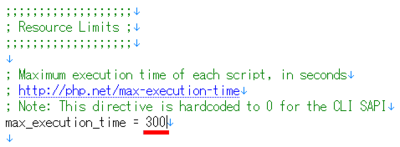Drupalをインストールする
Drupalは汎用性の高いCMSです。モジュールの組み合わせを変えることで、個人ブログからエンタープライズアプリケーションまで自由に構築することができます。
Drupalは、Packt Publishing主催のOpen Source Awardsにおいて、2011年度のOpen Source CMS部門で第2位という結果でしたが、そのサブカテゴリでは、4つのうち3つがDrupalとなっており、動作の快適さ、コミュニティの充実度、使いやすさに定評があります。
- ベストパフォーマンス(Best Open Source CMS for Performance)
- ベストコミュニティ(Best CMS for Best Community)
- ベストユース(Best CMS for Ease of Use)
以下、Drupal 7をWindowsのローカル環境のXAMPPにインストールする方法について解説します。豊富なモジュールを組み合わせて、自分好みのWebサイトを作り上げてみてください。
- 2012/02/19: 追記.
- 2012/02/16: 公開.
Drupalとは
Drupal(ドルーパル)は、PHPで開発されたCMF(Content Management Framework)であり、フリー・オープンソース(F/OSS)のCMSです。CMFとは、カスタマイズされたソフトウェアや再利用可能なコンポーネントを、CMS内で簡単に扱えるようにするシステムのことです。Drupalは個人ブログ、企業、政治、政府のサイトの構築以外に、ナレッジマネージメントやビジネスコラボレーションなどにも用いられています。
当初、DrupalはDries Buytaert氏によりメッセージボードとして書かれたものでした。その後、2001年にオープンソースプロジェクトになり、2001年1月15日にDrupal 1.0がリリースされました。Drupalは、オランダ語で「しずく」を意味するdruppelのスペルを英語に翻字したものです。この名称は、旧Drop.orgというWebサイトからとったもので、ここで用いられていたコードがゆっくりとDrupalに進化していきました。Buytaert氏は、そのWebサイトのドメインを取得するときに、小さなコミュニティを表すような、オランダ語で「村」を意味するdorpにしようと考えていましたが、ドメインチェック時のミスタイプdropをみて、そっちのほうがいいだろうということでdrop.orgになりました。ライセンスはGPLv2/GPLv3*1を採用しています。
Drupal 7の動作環境は次のとおりです。
- ディスクスペース
- (最小構成) 15MB以上
- Webサーバー
- DBサーバー
- MySQL v5.0.15以降
- SQLite v3.3.7以降
- (拡張モジュール) Microsoft SQL Server
- (拡張モジュール) Oracle
- PHP
- v5.2.5以降 (v5.3.x推奨)
Drupal CoreにはCMSに共通する基本的な機能が集められています。コアに含まれる機能によって、ユーザーアカウントの管理、RSSフィードの配信、ページレイアウトの変更が可能となり、シングル・マルチユーザー向けのブログ、フォーラム、コミュニティの構築ができるのです。
Drupalには2012年2月現在9,500以上ものフリーモジュールが存在します。モジュールを導入することで、コアに機能を追加したり、デザインを変更したり、拡張していくことができます。また、開発者のために洗練されたプログラミングインタフェースを提供しており、DrupalはCMFやWebアプリケーションフレームワークと呼ばれることもあります。
Drupalのポリシーでは、脆弱性を修正したバージョンがリリースされるごとに、そのセキュリティの性質を公開します。Drupal管理者はアップデートマネージャー(Update manager)から自動的に更新の通知を受け取ることができます(cronの設定が必要です)。セキュリティ告知メーリングリスト、セキュリティ勧告の履歴、セキュリティチームによるWebサイト、最近のセキュリティ勧告を見られるRSSフィードも用意されています。
| バージョン | リリース | サポート期限 |
|---|---|---|
| 6.0 | 2008-02-13 | 8がリリースされるまで |
| 7.0 | 2011-01-05 | |
| 8.0 | 2013 |
ダウンロードする
次のURLにアクセスしてDrupalをダウンロードしましょう。
http://drupal.org/
[URL] http://drupal.org/
Webサイト上部の「Download & Extend」をクリックした後、中ほどにあるタブの「Drupal Core」をクリックすると、ダウンロード画面が表示されるので、そこでDrupal 7のZIP形式を選択してダウンロードしてください。
Drupalを日本語化する方法は翻訳ファイルをインポートするをご覧ください。翻訳ファイルの入手はDrupalをインストールするをご覧ください。Drupalに関する日本語のWebサイトは以下を参照してください。
DrupalスレまとめWiki - アットウィキ
[URL] http://www10.atwiki.jp/drupal/
インストールする
ダウンロードしたDrupal本体を展開すると、drupal-[リビジョン番号]というフォルダが入っているので、それをXAMPPのhtdocsに移動して、drupalにリネームします。
次に、XAMPPのコントロールパネルでApacheとMySQLが起動していることを確かめます。ApacheまたはMySQLが起動していない場合は起動させてから次に進んでください。
Webブラウザで先ほどhtdocsに設置したdrupalにアクセスし、インストールを開始しましょう。
プロフィールには、標準構成(Standard)と最小構成(Minimal)が用意されています。ここでは標準構成でインストールを行います。標準構成と最小構成の違いは次のページを参照してください。
http://drupal.org/node/1127786
[URL] http://drupal.org/node/1127786
「Standard」を選択して次に進みます。
言語を選択する画面が表示されます。英語以外の言語をインストールするため、「Learn how to install Drupal in other languages」という文字列をクリックしてください。
「translation server」という文字列をクリックして、翻訳ファイルが置いてあるサーバーにアクセスします。そこでJapaneseの翻訳ファイルを入手してください。次に、ダウンロードした翻訳ファイルを、drupalを配置したディレクトリの\profiles\standard\translations\に設置します。その後、「Read the language selection page after adding translations」という文字列をクリックしてください。翻訳ファイルの一覧は次のURLで確認できます。
http://localize.drupal.org/download
[URL] http://localize.drupal.org/download
言語を選択する画面に、新たに日本語が表示されます。それを選択して次に進んでください。
データベースにMySQLを使用する
データベースの設定を行うための画面が表示されます。ここでMySQLと同等のRDBMS(Relational Database Management System)またはSQLiteを選ぶことができます。
XAMPPに含まれるMySQLの場合は、データベース名、ユーザー名、パスワードを入力して次に進みます。なお、あらかじめデータベースを作成しておく必要があります。MySQLでデータベースを作成するには、データベースを作成するを参考にしてください。
| 項目 | 入力内容 |
|---|---|
| データベース名 | drupal |
| データベースのユーザー名 | root |
| データベースのパスワード | (なし) |
データベースにSQLiteを使用する
SQLiteはMySQLなどのRDBMSよりも性能が劣りますが手軽に使用できます。これを選択後は特に変更する内容はないので次に進みます。ちょっとした動作確認に最適ですが、実際にWebサイトを構築する場合は、パフォーマンス的にもMySQLなどの使用をお勧めします。
データベースの設定を終えて次に進むと、プロフィールに基づいて各種モジュールのインストールや言語のインポート処理が行われます。これらの処理が完了すると、サイトの環境設定画面が表示されます。ここでサイト名やユーザーを作成するための情報を入力します。また、言語のインポート中にPHPの実行時間制限に引っかかることがあります。その場合は、翻訳ファイルをインポートするを参考に言語のインポート処理を再度行ってください。
| 項目 | 説明 |
|---|---|
| サイト名 | サイトのタイトルです |
| サイトのメールアドレス | サイトのメールアドレスです |
| ユーザー名 | 管理者です |
| メールアドレス | 管理者のメールアドレスです、通常はサイトのメールアドレスと共通です |
| パスワード | 管理者のパスワードです |
以上でインストールが完了しました。「あなたの新しいサイトにアクセスする」という文字列をクリックすると、ログインした状態でWebサイトのトップページに移動します。
Webサイト用のデフォルトテーマにはBartikテーマが、管理画面用にはSevenテーマがそれぞれ使用されています。テーマは管理画面で自由に変更することができます。
http://drupal.org/project/themes
[URL] http://drupal.org/project/themes
翻訳ファイルをインポートする
インタフェースの言語を英語から日本語に切り替えたい場合や、翻訳ファイルのインポートがエラーによって途中で中断されてしまう場合があります。翻訳ファイルのインポートを行うことで、翻訳内容を新たに取り込むことができ、そららの問題を解決できます。
次の例は、翻訳内容の読み込みが途中で中断されてしまい、中途半端に翻訳された状況になります。では、もう一度インターフェース翻訳文字列インポートを行ってみましょう。
再度、翻訳ファイルのインポートを行うため、画面上部の「環境設定」(英語の場合はConfiguration)という文字列をクリックします。そして、画面下部にある「Translate interface」という文字列をクリックします。
右側のタブの「インポート」(英語の場合はImport)という文字列をクリックします。
「言語ファイル」(Language file)という文字列の部分で、翻訳ファイルを選択し、その下の「インポート」をクリックします。インタフェースを英語から日本語に切り替えるため、新たに翻訳ファイルを読み込む場合は、「Import into」で日本語(Japanese)を選択するのを忘れないでください。
以上で言語のインポートが完了しました。今まで英語表示だった部分が日本語表示に変わっていることがわかると思います。画面上部のバーが英語表示のままの場合は、Webブラウザで「最新の情報に更新(F5)」を行うと日本語表示に変わります。
PHPの実行時間を変更する
インストールの途中で次のようなエラー画面「インターフェース翻訳文字列インポート中のエラー」が表示された場合は、PHPの実行時間制限に引っかかったこと意味します。このエラーの場合は無視して先に進んでもかまいません。後から翻訳途中のデータをインポートするには翻訳ファイルをインポートするをご覧ください。再度インストールを行う際には、同じようなエラーを回避するため、事前にPHPの実行時間を増やしておきましょう。
An AJAX HTTP error occurred. HTTP Result Code: 200 Debugging information follows. Path: http://localhost/drupal/install.php?profile=standard&locale=ja&id=2&op=do StatusText: OK ResponseText: Fatal error: Maximum execution time of 30 seconds exceeded in C:\xampp\htdocs\drupal\includes\database\database.inc on line 1126
PHPの実行時間の最大値を変更するため、XAMPPのphpディレクトリ内にあるphp.iniファイル(C:\xampp\php\php.ini)を開いて該当箇所を変更後、UTF-8(BOMなし)で保存してください。保存後は必ずApacheを再起動して変更内容を反映してください。この例ではデフォルトの30秒から300秒(5分)に変更しています。
; Maximum execution time of each script, in seconds ; http://php.net/max-execution-time ; Note: This directive is hardcoded to 0 for the CLI SAPI max_execution_time = 300
データベースの作成を行う
Drupalで使用するデータベースの作成を行いましょう。ここではコマンドプロンプトからMySQLに接続して、データベースの作成を行う方法を紹介します。
まず、スタートメニュから「ファイル名を指定して実行」をクリックします。
次に、入力欄に「cmd」と入力して「OK」をクリックします。
コマンドプロンプトが表示されるので、次のコマンドを順番に実行してデータベースの作成を行ってください。コマンドは「> 」の行の強調部分です。
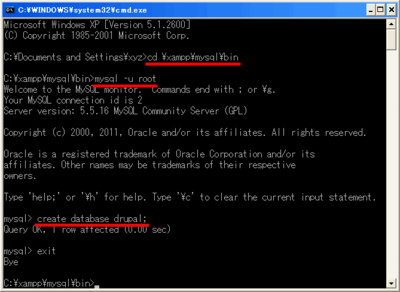
<<大きい画像はこちら>>
↑MySQL本体のある場所に移動します。これは同一ドライブの場合になります。
↑ドライブを変更して移動します。この場合はD:ドライブに変更されます。
↑MySQLにアクセスします。MySQLは起動している必要があります。
↑データベース名がdrupalのデータベースを作成します。
おわりに
英語に抵抗のない方は、公式サイトのマニュアルを参照してください。
http://drupal.org/documentation/install/run-script
[URL] http://drupal.org/documentation/install/run-script
ここで紹介したDrupal以外にもさまざまなCMSが存在しています。ローカル環境なら手軽にCMSのインストールができます。いろいろなCMSを試して自分に合うものを探し出してみてください。